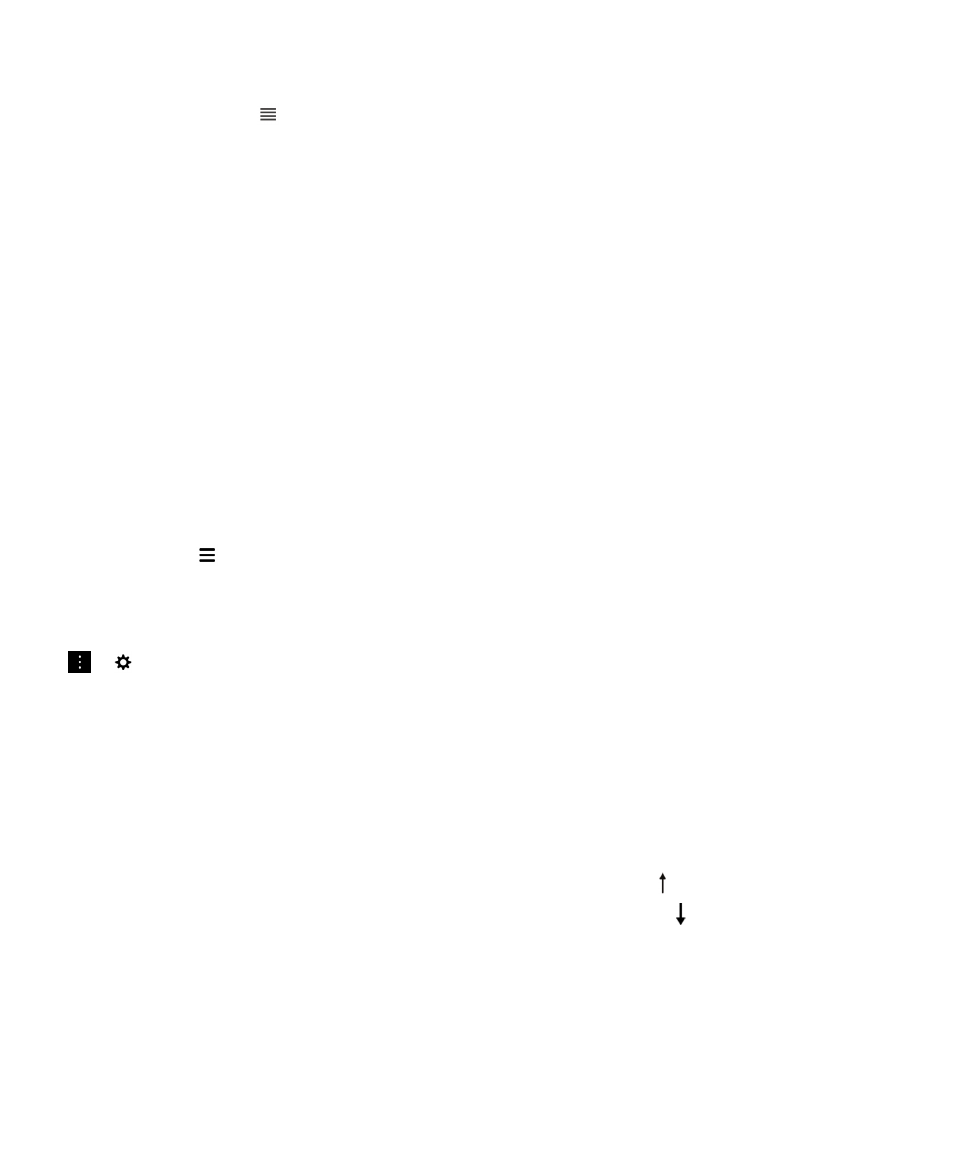
Anzeigen wichtiger Nachrichten mit dem BlackBerry Priority Hub
Die Funktion BlackBerry Priority Hub hebt wichtige Nachrichten hervor, sodass Sie sie schnell und einfach im BlackBerry
Hub finden können.
Zur Identifikation von Prioritätsnachrichten überprüft Ihr BlackBerry-Gerät, ob eine Nachricht als wichtig gekennzeichnet
ist, ob es sich bei dem Absender um einen häufigen Kontakt handelt, und andere Kriterien.
Sie können Ihrem Gerät zeigen, welche Nachrichten wichtig für Sie sind, indem Sie die Priorität einer Nachricht ändern.
Wenn beispielsweise eine Nachricht wichtig für Sie ist, diese aber nicht im BlackBerry Priority Hub enthalten ist, können
Sie sie hinzufügen.
Anzeigen von nur Prioritätsnachrichten
Führen Sie im BlackBerry Hub eine der folgenden Aktionen aus:
• Tippen Sie auf
> Priority Hub.
• Wenn für "Pinch-Geste verw." die Einstellung "Prioritätsnachrichten" verwendet wird, bewegen Sie in einer
Streichbewegung Ihre Finger zusammen, um die Prioritätsnachrichten zu vergrößern.
Hinweis: Sie können angeben, welche Nachrichten beim Vergrößern angezeigt werden. Tippen Sie im BlackBerry Hub auf
>
> Anzeige und Aktionen. Wählen Sie in der Dropdown-Liste Pinch-Geste verw. die Option
Prioritätsnachrichten, Ungelesene Nachrichten, Gekennzeichnete Nachrichten, Entwürfe von Nachrichten,
Besprechungseinladungen, Gesendete Nachrichten oder Nachrichten der Stufe 1.
Hinzufügen oder Entfernen einer Nachricht im BlackBerry Priority Hub
Durch das Hinzufügen und Löschen von Meldungen im BlackBerry Priority Hub lernt Ihr BlackBerry-Gerät, welche
Nachrichten zukünftig als Nachrichten hoher Priorität hervorgehoben werden sollen.
1.
Berühren und halten Sie im BlackBerry Hub eine Nachricht.
• Tippen Sie zum Hinzufügen einer Nachricht zum BlackBerry Priority Hub auf .
• Tippen Sie zum Entfernen einer Nachricht aus dem BlackBerry Priority Hub auf .
2.
Wählen Sie im Dialogfeld einen Grund dafür aus, warum eine Nachricht wichtig oder nicht so wichtig ist.
3.
Tippen Sie auf OK.
Benutzerhandbuch
BlackBerry Hub und E-Mail
74
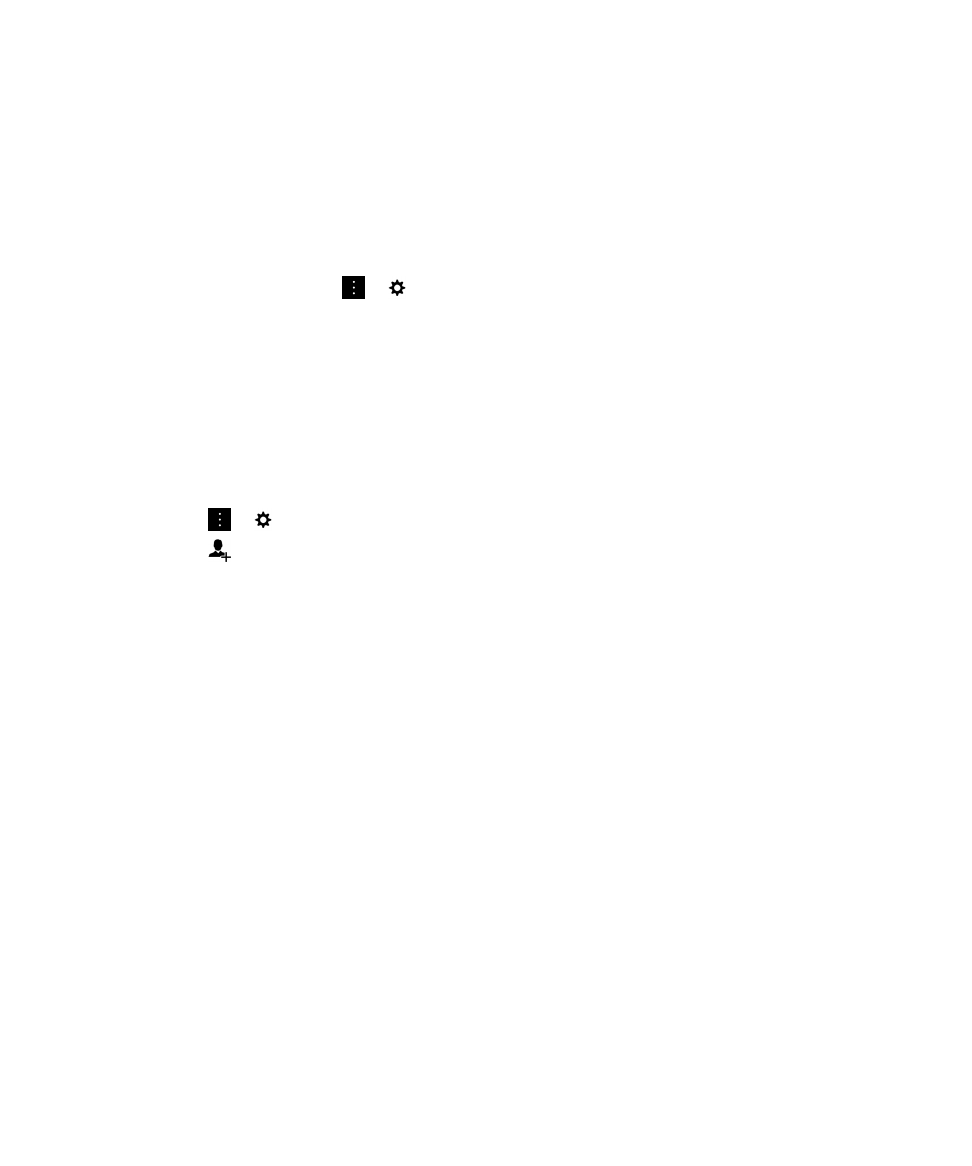
Ändern der Typen von Nachrichten, die als wichtig (hohe Priorität)
gekennzeichnet sind
Standardmäßig werden Nachrichten beim Starten einer Konversation im BlackBerry Priority Hub eingefügt, deren
Absender den gleichen Nachnamen wie Sie tragen oder die als wichtig (hohe Priorität) gekennzeichnet wurden. Sie
können jede dieser Einstellungen deaktivieren.
1.
Tippen Sie im BlackBerry Hub auf
>
> Priority Hub.
2.
Deaktivieren Sie die Einstellung Absender hat den gleichen Nachnamen wie ich, die Einstellung Nachricht wurde
mit hoher Priorität gesendet oder die Einstellung Ich habe die Konversation gestartet.
Erstellen einer Prioritätsregel
Sie können eine Regel erstellen, durch die Nachrichten, die von bestimmten Konten, mit einem bestimmten Betreff oder
mit anderen bestimmten Kriterien gesendet wurden, an den BlackBerry Priority Hub gesendet werden. Außerdem können
Sie einen Alarm der Stufe 1 für bestimmte Nachrichten einrichten, um eine benutzerdefinierte Benachrichtigung zu
erhalten, wenn diese Nachrichten an Sie gesendet werden.
1.
Tippen Sie auf
>
> Priority Hub.
2.
Tippen Sie auf
.
3.
Führen Sie eine der folgenden Aktionen aus:
• Um einen Namen zur Regel hinzuzufügen, geben Sie einen Namen im Feld Filtername ein.
• Um das Konto auszuwählen, für das die Regel gilt, wählen Sie in der Dropdown-Liste Konto ein Konto aus.
• Um Nachrichten von einer bestimmten E-Mail-Adresse mit einer Priorität zu kennzeichnen, geben Sie eine E-
Mail-Adresse in das Feld Von ein.
• Um Nachrichten an eine bestimmte E-Mail-Adresse mit einer Priorität zu kennzeichnen, geben Sie eine E-Mail-
Adresse in das Feld Gesendet an ein.
• Um Nachrichten mit einem bestimmten Betreff mit einer Priorität zu kennzeichnen, geben Sie einen Betreff in
das Feld Betreff ein.
• Um Nachrichten, die direkt an Sie gesendet wurden oder bei denen Sie auf CC gesetzt wurden, mit einer Priorität
zu kennzeichnen, aktivieren Sie das Kontrollkästchen Direkt an mich gesendet oder CC: an mich.
• Um Nachrichten mit einer bestimmten Wichtigkeit durch eine Priorität zu kennzeichnen, wählen Sie in der
Dropdown-Liste Priorität eine Option aus.
• Um für die Regel einen Alarm der Stufe 1 festzulegen, aktivieren Sie das Kontrollkästchen Alarm der Stufe 1
aktivieren.
4.
Tippen Sie auf Erstellen.
Hinweis: Alarme der Stufe 1 überschreiben alle vorhandenen Benachrichtigungseinstellungen. Wenn Sie einen Alarm der
Stufe 1 festlegen, werden Sie bei Nachrichten der Stufe 1 durch einen benutzerdefinierten Klingelton benachrichtigt. Der
BlackBerry Hub zeigt Nachrichten der Stufe 1 in rot an. Um die Einstellungen für Benachrichtigungen bei Alarmen der
Stufe 1 zu ändern, tippen Sie auf Benachrichtigungseinstellungen bei Alarmen der Stufe 1.
Benutzerhandbuch
BlackBerry Hub und E-Mail
75
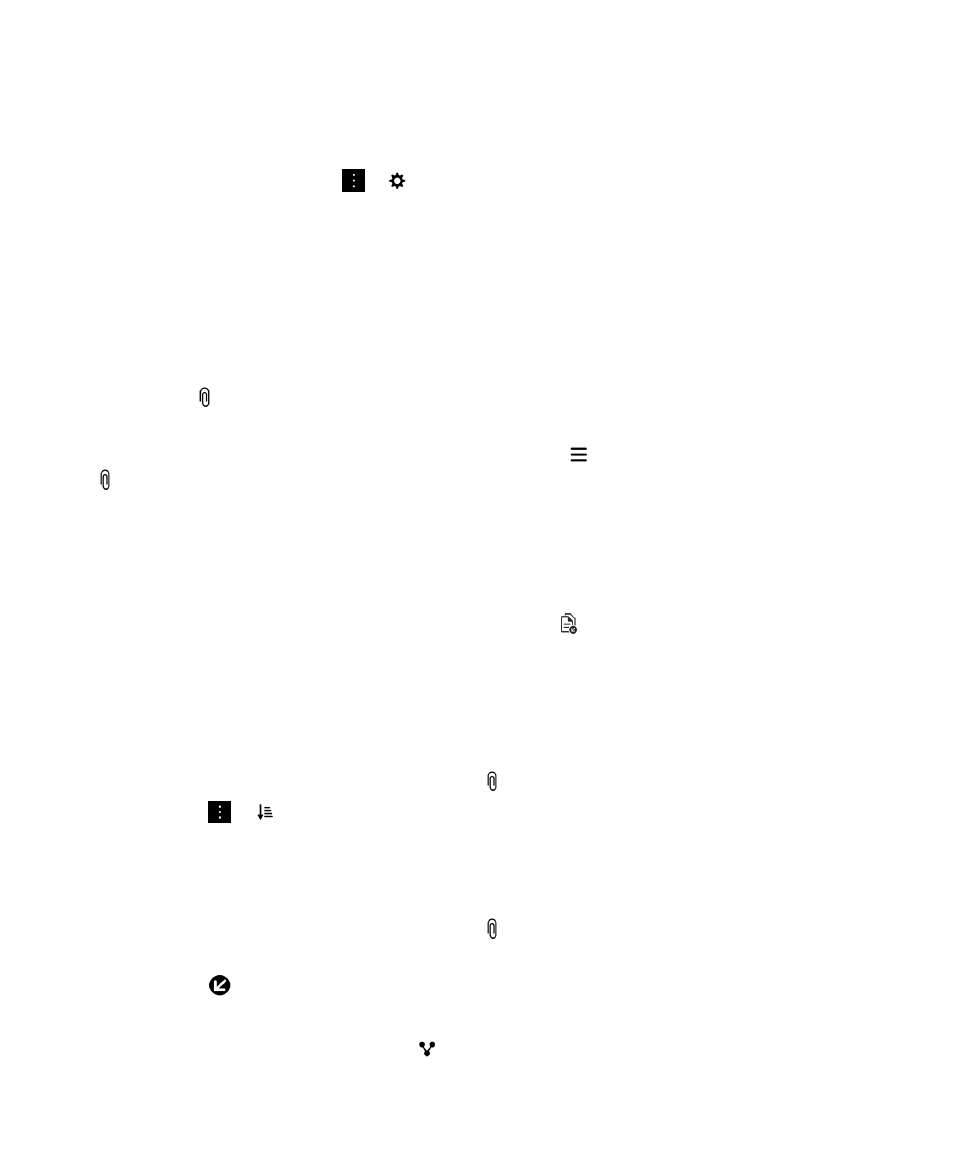
Ausschalten des BlackBerry Priority Hub
1.
Tippen Sie im BlackBerry Hub auf
>
> Priority Hub.
2.
Deaktivieren Sie die Einstellung Priority Hub.